Schermata Altre funzioni
Per iniziare a utilizzare le funzioni estese, premere i tasti funzione. Se a un singolo tasto funzione sono assegnate più funzioni estese, viene visualizzata la schermata Altre funzioni nella quale è possibile selezionare la funzione da utilizzare.
Di seguito è illustrato un esempio di schermata Altre funzioni.
Esempio: più funzioni sono assegnate al tasto [Altre funzioni].
Premere il tasto [Altre funzioni].
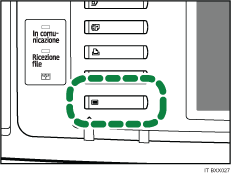
Viene visualizzata la schermata Altre funzioni.
Premere la funzione da utilizzare.
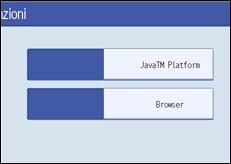
La presente schermata non viene visualizzata se piattaforma JavaTM è l'unica funzione estesa di Tipo C.
Funzioni estese di Tipo J*1
Poiché le funzioni estese di Tipo J*1 sono assegnate a un unico tasto funzione, anche se sono installate più funzioni estese di Tipo J*1, queste sono visualizzate nella schermata Altre funzioni come se fossero una sola.
Funzioni estese di Tipo C*2
Poiché è possibile assegnare tasti funzione a singole funzioni estese di Tipo C*2, se sono installate più funzioni estese di Tipo C*2, nella schermata Altre funzioni sono visualizzate più funzioni.
*1 Applicazione Embedded Software Architecture in linguaggio Java
*2 Applicazione Embedded Software Architecture in linguaggio C
![]()
Se sul pannello di controllo del dispositivo è presente il tasto [Programma registrato], è possibile assegnarvi funzioni estese.
Se sono installate più funzioni estese, utilizzare il tasto [Programma registrato] per diversi tipi di funzioni estese.
Gli elementi visualizzati nella schermata Altre funzioni variano in base ai tasti funzione assegnati, al tipo e al numero di funzioni estese installate, ecc.

